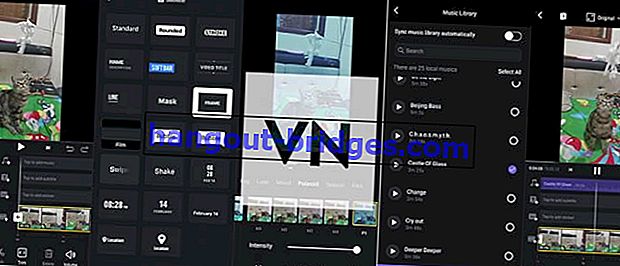Cara Mengubah dan Memasang Fon pada iOS 13, Masa untuk Mengemas kini Jenis Anda
Bosan, geng, dengan fon iOS yang sama? Baca ini, geng, kerana di sini Jaka ingin berkongsi cara menukar dan memasang fon pada iOS 13.
Geng, adakah anda jenis orang yang berada di sekolah atau kolej ketika anda biasanya membuat tugasan dengan fon kegemaran anda?
Jaka juga pernah seperti itu, geng, jadi Jaka dulu tidak menyukai seorang guru Jaka yang kerana sebab tertentu untuk menetapkan fon Monotaip Corsiva .
Itulah salah satu fon yang sangat dibenci Jaka kerana menyakitkan mata dan Jaka secara peribadi suka menggunakan fon Verdana atau Arial .
Bagi anda yang mempunyai pilihan fon peribadi, kini anda boleh menggunakan fon tersuai di iOS, geng, berkat kemas kini iOS 13.
Cara Menukar dan Memasang Fon pada iOS 13
Sekiranya anda tidak tahu, iOS 13 membawa banyak ciri baru, geng, untuk pengguna iPhone, seperti mod Gelap , Apple Arcade , dan aplikasi galeri foto dengan penampilan baru.
Baiklah, tetapi ada banyak lagi, satu ciri yang nampak kecil tetapi Jaka menganggap sangat penting adalah ciri untuk menukar fon pada iOS 13.
Untuk sementara waktu, ciri ini masih terhad dalam aplikasi Mail dan aplikasi yang digabungkan dalam iWork , iaitu Keynote , Pages , dan Numbers .
Bagi anda yang ingin tahu, di sini Jaka akan menerangkan cara menukar dan memasang fon pada iOS 13 bagi anda yang telah mendapat ciri iOS 13 terkini.
Langkah 1 - Pasang Aplikasi Font Diner dari App Store
Oleh kerana ciri ini masih relatif baru, saat ini fon khusus hanya tersedia di aplikasi Font Diner .
Cari dan muat turun aplikasi di App Store.

Buka aplikasi Font Diner dan di bahagian Laman Utama , anda akan melihat fon khusus yang kini tersedia dalam aplikasi ini.
Untuk memasang fon yang tersedia, ketuk pilihan Aktifkan di kanan atas. Terdapat beberapa set yang boleh diperoleh secara percuma, tetapi ada yang dibayar.

Sayangnya, geng, anda diminta memasang semua fon dalam set secara keseluruhan tetapi kemudian anda boleh menyahpasang fon yang tidak anda gemari.
Ketuk pilihan Setuju dalam menu yang muncul. Dan ketik Pasang pada menu seterusnya.
Langkah 2 - Periksa Fon di Telefon Anda
Langkah pertama adalah untuk memeriksa sama ada ciri ini aktif di telefon bimbit anda.
Di bawah Tetapan , pilih pilihan Umum .

- Sekiranya ciri fon khusus aktif, anda akan menemui pilihan baru yang dapat diakses dalam pilihan Font .

- Di sini anda akan melihat semua fon yang terdapat di dalam telefon bimbit anda.

- Anda boleh memilih satu fon untuk memeriksa maklumat tambahan untuk font dan melihat penampilan fon untuk semua watak.

- Sekiranya anda melihat bahawa masih belum ada fon di sini, anda mesti memuat turunnya dari App Store terlebih dahulu, geng!
Langkah 3 - Tukar Fon yang Digunakan pada iPhone
Pada masa ini masih belum ada cara untuk mengubah keseluruhan fon, geng, dan anda harus menukar fon dalam aplikasi yang mendukung fitur ini.
Dalam tutorial ini, Jaka akan menggunakan aplikasi Mail sebagai contoh tetapi aplikasi lain harus menggunakan kaedah yang sama, geng.
Dalam aplikasi Mel , pilih pilihan untuk menulis e-mel baru dan ketuk pada skrin untuk mula menulis.
Pada papan kekunci, anda akan melihat tanda 'kurang daripada' (<) di sudut kanan atas papan kekunci anda.

Ketuk tanda untuk membuka beberapa pilihan baru pada bar alat papan kekunci.
Di kiri atas anda akan melihat ikon fon (Aa). Ketuk ikon untuk membuka beberapa pilihan untuk memformat teks.

Di sini anda akan melihat jenis font yang sedang digunakan yang dalam contoh ini adalah Default Font .
Klik pada Font Default untuk memilih dari semua fon yang terdapat di telefon bimbit anda.

3. Cara Memadam Fon di Telefon Anda
Untuk menghapus fon yang telah dipasang di telefon bimbit anda, kembali ke pilihan Font yang dijelaskan di bahagian pertama.
Dalam senarai fon, anda hanya boleh menggesek ke kiri untuk menghapus fon yang dikehendaki satu persatu.
Sekiranya anda ingin menghapus fon sekaligus, ketuk pilihan Edit di kanan atas dan pilih fon yang ingin anda hapus.
Setelah selesai memilih semua fon yang ingin anda hapus, ketuk pilihan Buang yang ada di bawah.

Maksudnya, geng, cara menukar dan memasang fon di iOS 13 bagi anda yang bosan dengan penampilan fon di iOS itu sahaja.
Buat masa ini pilihan fon tambahan masih terhad dalam aplikasi Font Diner tetapi Apple telah mengumumkan bahawa syarikat seperti Adobe akan menyediakan fon tambahan.
Tetapi sayangnya Apple belum memberikan tarikh yang pasti untuk kehadiran Adobe, jadi sementara ini, anda harus berpuas hati dengan apa yang ada sekarang.
Bagaimana, geng, adakah anda berfikir tentang ciri fon tersuai pada iOS 13? Adakah anda mempunyai soalan mengenai tutorial ini? Kongsi di ruangan komen!
Baca juga artikel mengenai iPhone atau artikel menarik lain dari Fikri Harish